Khi nào cần in full khổ giấy A4 trong Powerpoint
Việc in Powerpoint nhằm thuận tiện cho mọi người khi có nhu cầu xem và nghiên cứu tài liệu một cách nhanh chóng, hiệu quả và thuận tiện.
Nếu in 1 slide lên trang giấy sẽ gây tốn kém vì thế người ta thường in full khổ giấy A4 với nhiều slide giúp cho nội dung không bị rời rạc và người đọc cũng dễ theo dõi hơn.
Hướng dẫn nhanh cách in full khổ giấy A4 trong Powerpoint
Mở file PowerPoint cần in > Chọn thẻ File > Chọn mục Print > Ở phần Setting > Nhấp vào Full Pages Slide > Danh sách xổ xuống chọn cách in bao nhiêu slide theo mong muốn (từ 1 - 9).
Hướng dẫn chi tiết cách in full khổ giấy A4 trong Powerpoint
Để in full khổ giấy A4 trong Powerpoint gồm các bước cơ bản sau:
Bước 1: Mở file PowerPoint cần in > Chọn thẻ File.
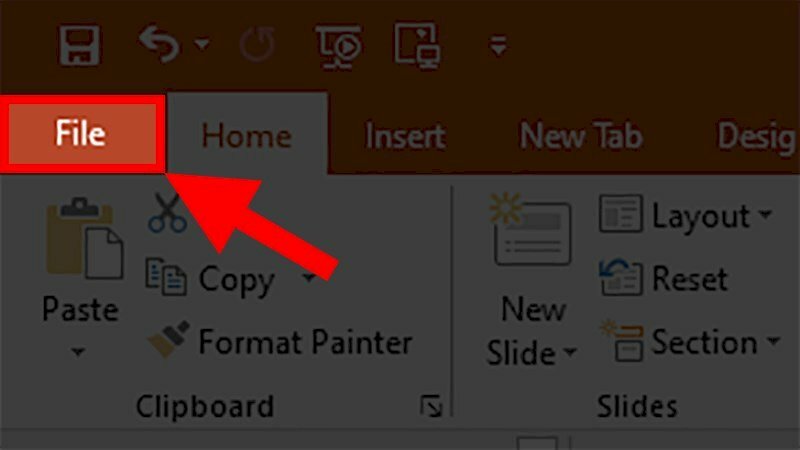
Bước 2: Chọn mục Print.
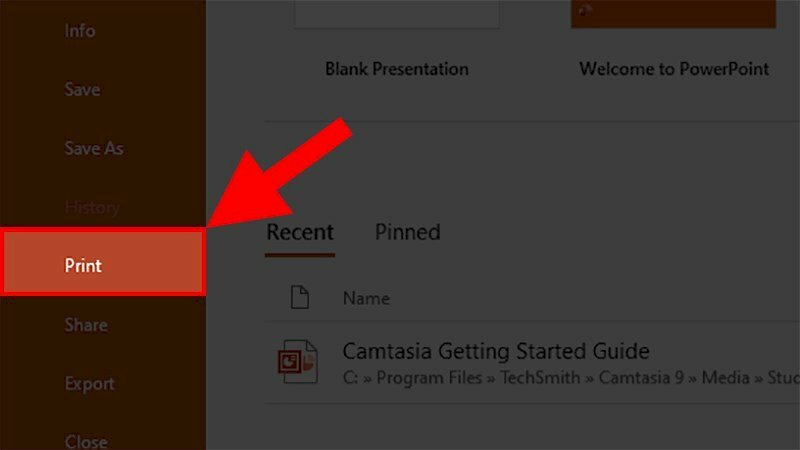
Bước 3: Ở phần Setting > Nhấp vào Full Pages Slide.
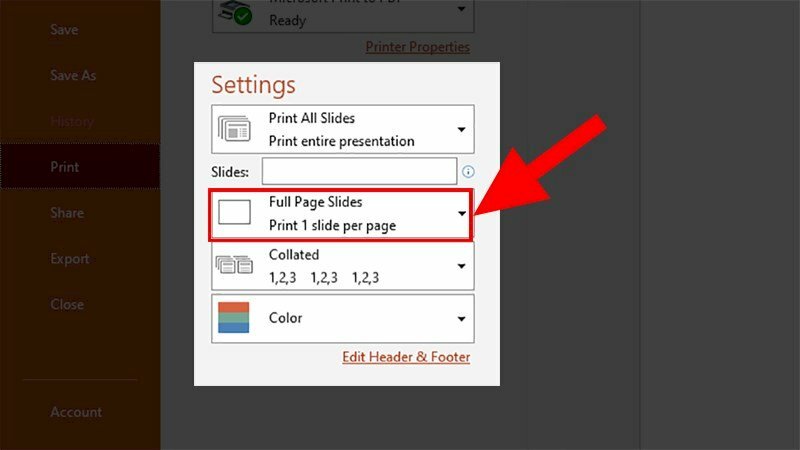
Bước 4: Danh sách xổ xuống chọn cách in bao nhiêu slide mà bạn muốn > Chọn Hight Quality để tăng chất lượng hình ảnh khi in.
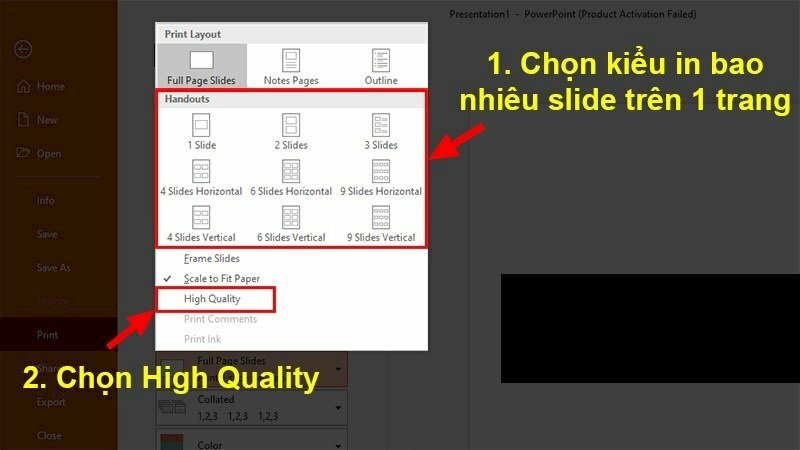
Lưu ý: Bạn không nên in quá nhiều slide trên 1 trang (phù hợp nhất là từ 4 - 6 slide).
Các lỗi thường gặp khi in full khổ giấy A4 trong Powerpoint
In full khổ giấy A4 trong Powerpoint hay in nhiều slide trên 1 trang A4 sẽ dễ gặp các lỗi thường gặp sau:
Không hiện đường viền bên ngoài
Đây là lỗi không hiện đường viền bên ngoài khi in nhiều slide PowerPoint trên 1 trang giấy.
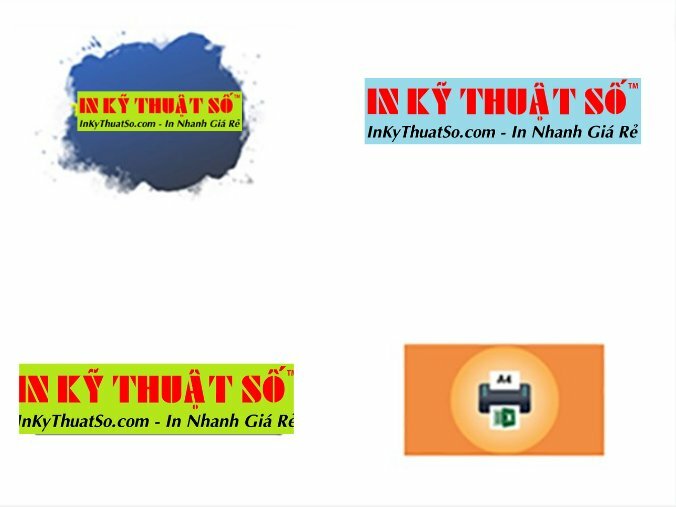
Cách khắc phục lỗi này như sau:
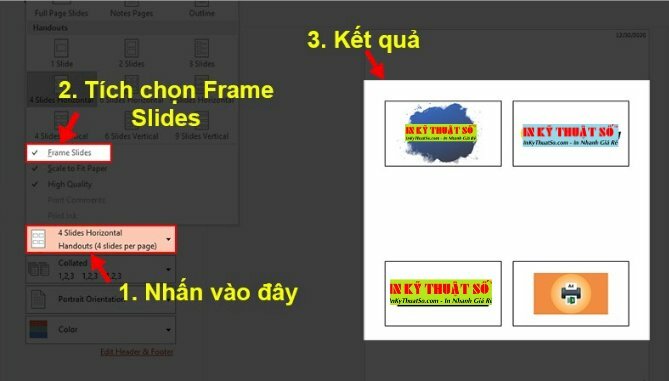
Nhấn vào phần mà bạn đã chọn in nhiều slide trên 1 trang giấy > Chọn Frame Slides.
Lỗi chỉ hiện màu đen trắng
Có 2 nguyên nhân xảy ra lỗi này:
Nguyên nhân 1: File PowerPoint bạn muốn in không có màu được sử dụng trong các slide (tất cả chỉ đen và trắng)
Cách khắc phục: Kiểm tra lại các slide và thêm phông nền hoặc tô màu cho nền.
Nguyên nhân 2: Bạn chọn định dạng màu trắng đen khi in.
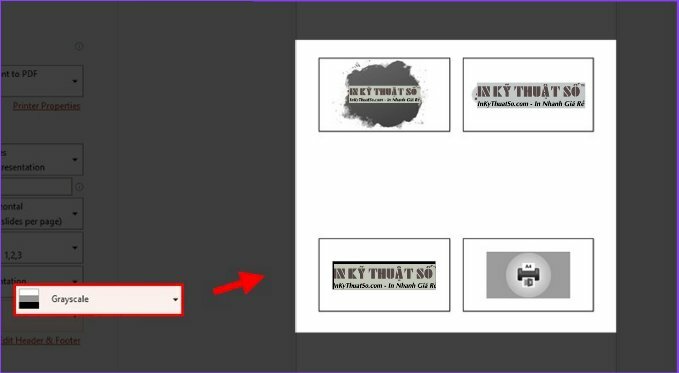
Cách khắc phục: Vào thẻ File > Chọn Print > Ở mục Setting > Chọn Color.
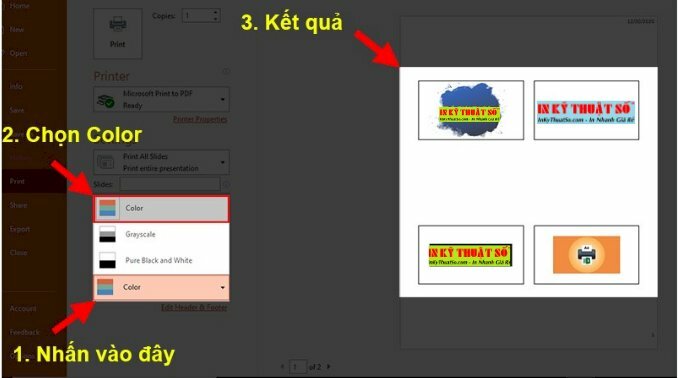
Lỗi khi nhấn In (Print) chỉ lưu file chứ không in được
Lỗi này xuất hiện là do bạn không chọn máy in hoặc không sử dụng máy in để in file PowerPoint của bạn.
Cách khắc phục: Chọn lại đúng máy in bạn sử dụng.
➤➤➤ Tham khảo:




















 Car Parking
Car Parking



